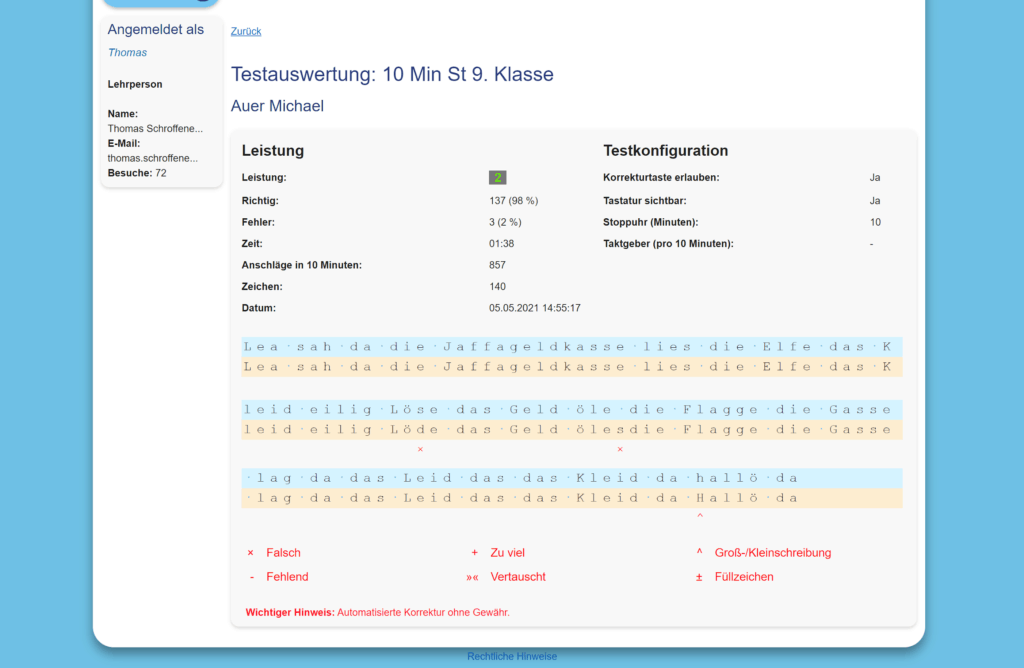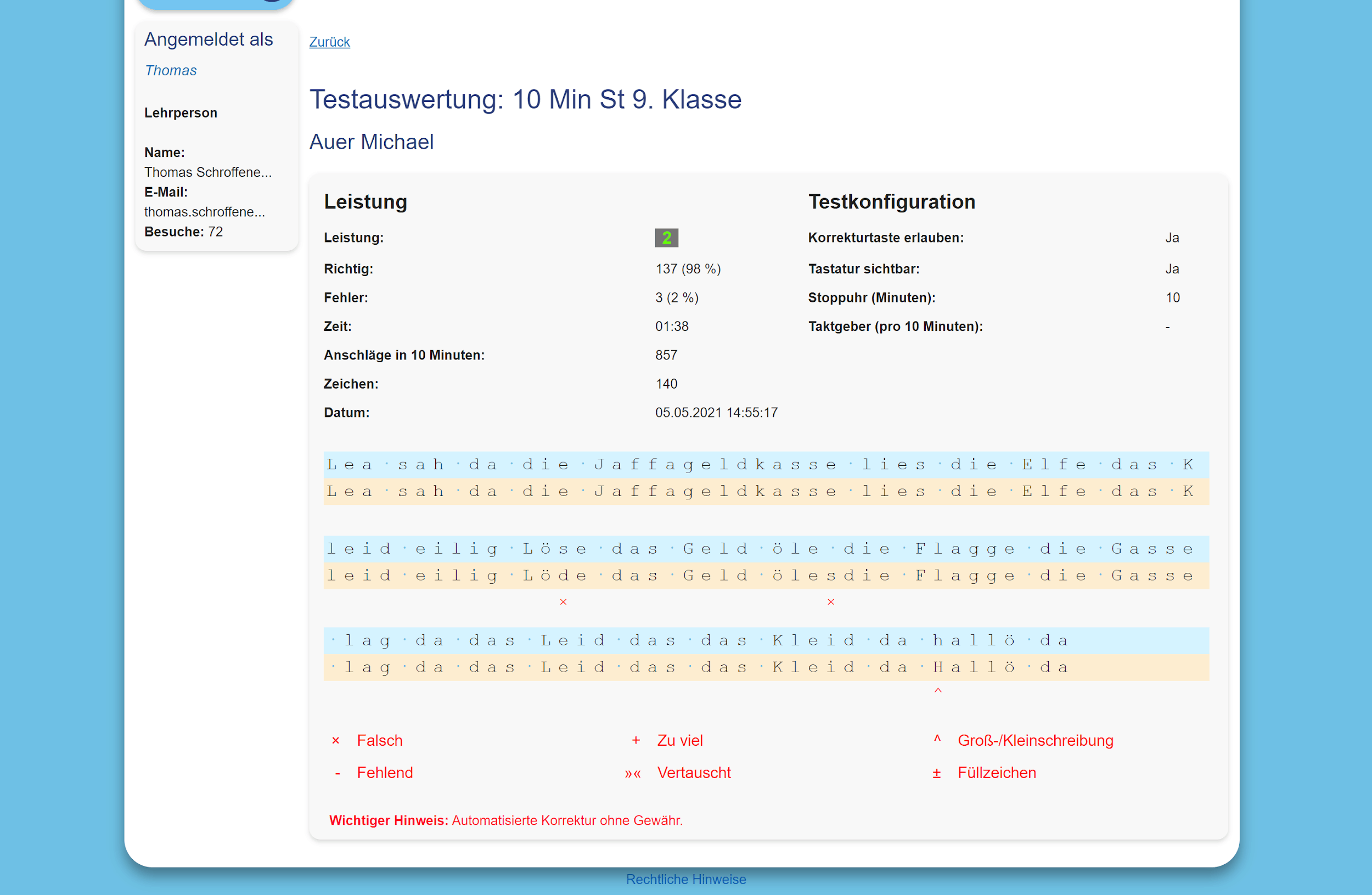Neben dem einfachen Test gibt es im Typewriter (ab der Plus-Version) jetzt auch die Möglichkeit 10-Minuten-Abschriften durchzuführen, welche auch als Tests gewertet werden.
Didaktische Vorüberlegungen zur 10-Minuten-Abschrift
Der Typewriter kann in unterschiedlichen didaktischen Szenarien und in allen Altersstufen eingesetzt werden. Im Anfangsunterricht ist es auf jeden Fall sinnvoll, langsam zu arbeiten und darauf zu achten, dass sich eine entsprechende Automatisierung entwickelt. In dieser Zeit raten wir unbedingt von der 10-Minuten-Abschrift als Test ab! Einfache und kurze Tests mit der normalen Testfunktion ohne besonderen Zeitdruck sind dort ausreichend.
In der Sekundarstufe, insbesondere Sek 2 und Berufspädagogik ist ein wesentliches Ziel die Steigerung der Schreibgeschwindigkeit. Hier werden auch entsprechende Leistungsnachweise benötigt, welche typischerweise in Form von 10-Minuten-Abschreibtests durchgeführt werden.
Die Gestaltung der Abschreibtexte und die Verwendung der unterschiedlichen Optionen für die Durchführung der 10-Minuten-Abschrift sind entscheidend für den didaktischen Wert und Sinn dieser Funktion. Wir empfehlen vor einer Testung eine Übungsphase unter den gleichen Bedingungen wie bei der Testung. Optimal sind Probetests, welche Lernenden in gewünschter Anzahl zur Verfügung gestellt werden.
In den meisten Fällen wird es innerhalb einer Schulstufe sinnvoll sein, entweder nur den einfachen Test oder ausschließlich die 10-Minuten-Abschrift einzusetzen.
Umsetzung im Typewriter
Die 10-Minuten-Abschrift kann im Menüpunkt „Hochladen“ administriert werden und funktioniert ähnlich wie einfache Tests und Übungen. Hier kann man entweder einen Text/Test importieren (empfohlen) oder eigene Texte hochladen. Bei einer Zeitbegrenzung von z. B. 10 Minuten sollte in jedem Fall erheblich mehr Text vorhanden sein, als die Lernenden in dieser Zeit schreiben können.
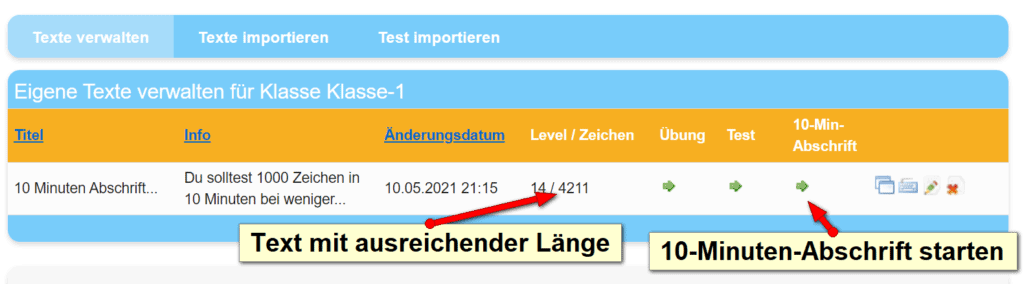
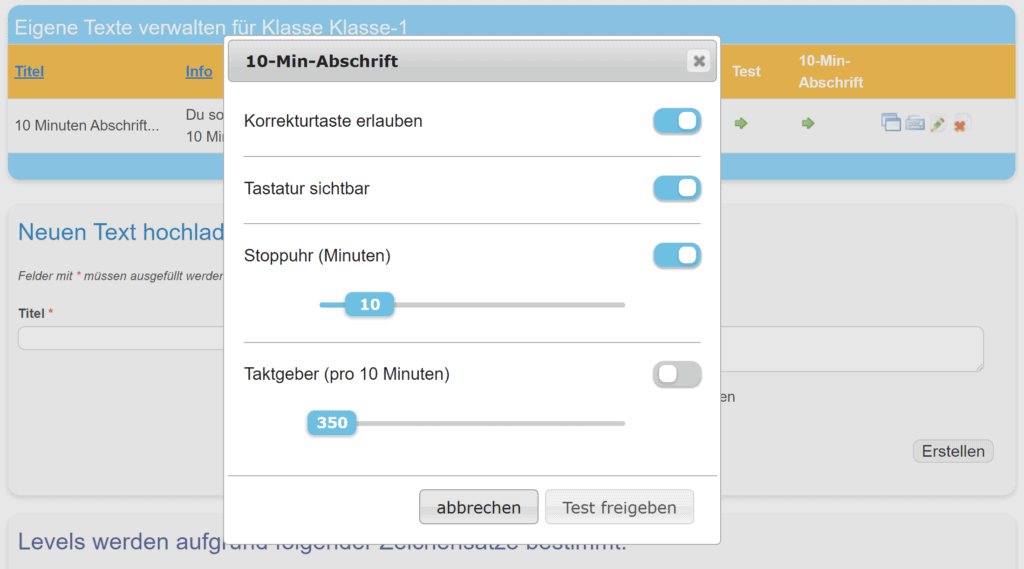
Korrekturtaste erlauben (Standard: aktiv)
Beim Ersterwerb des Tastaturschreibens ist die Korrekturtaste (Backspace) aus mehreren Gründen ein Hindernis (siehe Handbuch). Vor Erreichung der Lektion 100, sollte man diese keinesfalls verwenden. Wenn Lernende die gesamte Tastatur so gut blind beherrschen, dass die Verbesserung der Schreibgeschwindigkeit das nächste Ziel ist und die Backspacetaste aus der Grundstellung heraus erreichbar ist, kann diese Option angewendet werden.
Bei 10-Minuten-Abschriften für die Sekundarstufe ist die Korrekturtaste meist erlaubt, da dort der praktische Anwendungsfall simuliert werden soll.
Tastatur sichtbar (Standard: aktiv)
Damit kann die Bildschirmtastatur während dem Schreiben ein- oder ausgeblendet werden. Um die Tastatur bereits beim Üben auszublenden, können Lernende auch einfach den unteren Rand des Browsers nach oben schieben, bis sie nicht mehr sichtbar ist.
Stoppuhr (Standard: aktiv mit 10 Minuten)
Hier kann die maximale Zeit für die Abschrift vorgegeben werden. Üblicherweise sind dies 10 Minuten. Nach Ablauf dieser Zeit wird der Test automatisch beendet, die Ergebnisse werden übermittelt und vom System korrigiert.
Taktgeber (Standard: nicht aktiv)
Bei der 10-Minuten-Abschrift schreiben viele Lernende zu schnell und machen dadurch unnötig viele Fehler. Da die gängigen Formeln für die Leistungsbeurteilung hauptsächlich den Fehlerprozentsatz berücksichtigen, wirken sich Textlängen über dem Mindestanspruch und dadurch verursachte zusätzliche Fehler ungünstig auf die Note aus.
Eine Hilfestellung dafür kann der Taktgeber sein, den man etwa 5 – 10 % schneller als die notwendige Schreibgeschwindigkeit einstellt. Je nach Ausstattung kann das Klicken in der Klasse aber auch störend sein. Mitunter hilft es, wenn die Lautsprecher nur an einem PC eingeschaltet sind.
Nachdem die gewünschten Optionen eingestellt wurden, kann der Test freigegeben werden und steht auf der Startseite der Lernenden als Test zur Verfügung. In dieser Ansicht unterscheidet er sich nicht von einem einfachen Test. Ebenso wie der einfache Test kann die 10-Minuten-Abschrift auch nur einmal abgeschlossen werden, anschließend ist sie auf der Startseite der Lernenden nicht mehr sichtbar.
Nach dem Start werden den Lernenden die Einstellungen des Tests angezeigt und der Test kann durch das Drücken einer beliebigen Taste gestartet werden.
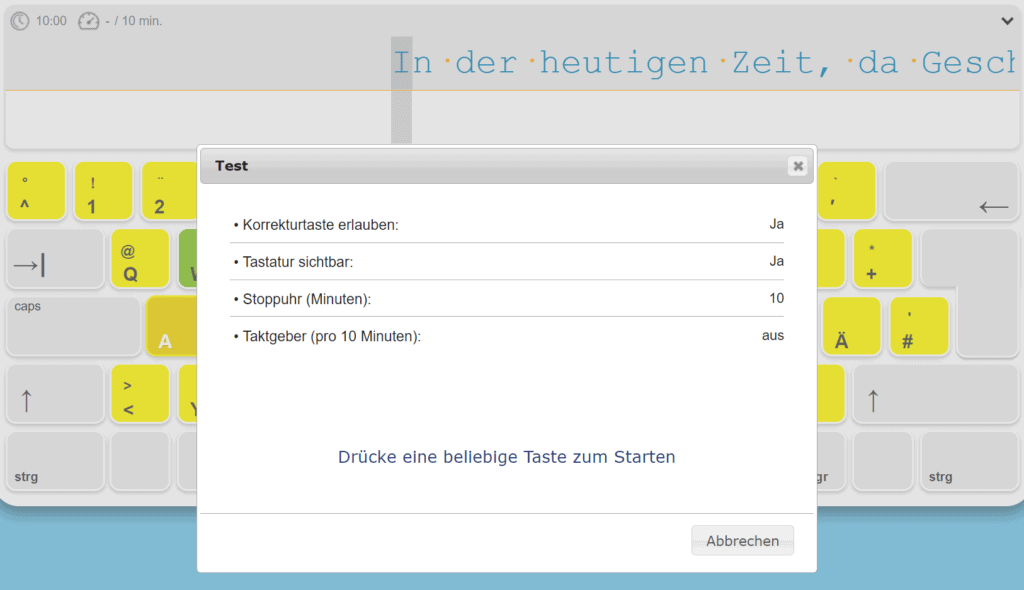
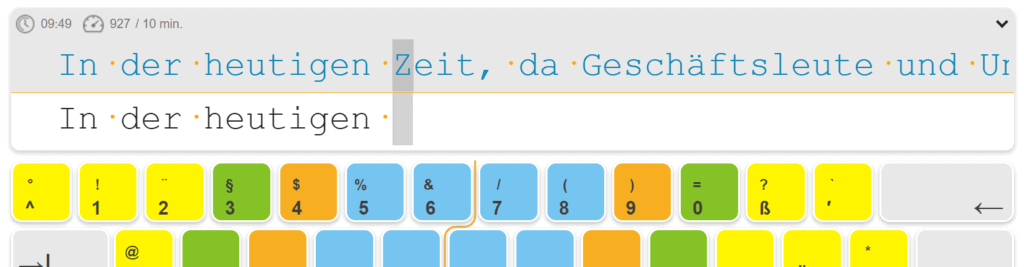
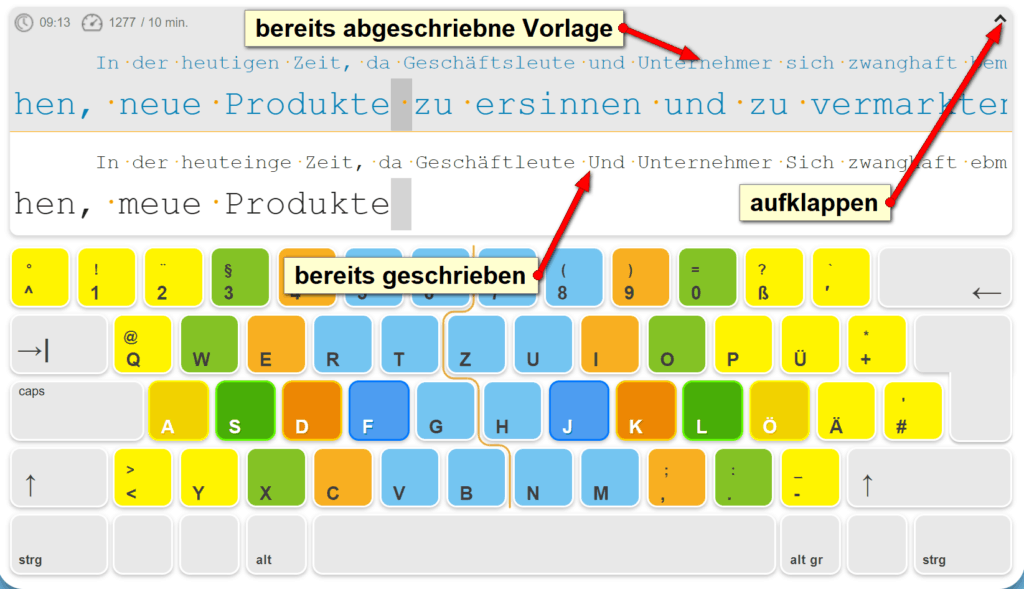
Auswertung
Wie bei den einfachen Tests findet sich im Menüpunkt Klasse -> Tests die Auswertung des Tests für alle Lernenden mit allen markierten Fehlern. Dort kann über das PDF-Symbol auch der fertig korrigierte Test klassenweise ausgedruckt werden.
Während dem Schreiben können Lernende jederzeit die Schaltfläche Abbruch (links oben) betätigen oder die Seite einfach verlassen, falls es zu unvorhergesehenen Störungen beim Test kommt. Der Teststart wird dabei gespeichert und in der Auswertung wird die Anzahl der Testantritte als Auskunft für die Lehrperson ausgegeben. Lernende können den Test dann aber selbstständig erneut starten, bis sie ihn einmalig abgeschlossen haben. Damit wird der administrative Aufwand für die Lehrperson minimiert, weil der Test nicht erneut aktiviert werden muss.
Fehlertypen und Wertigkeit
| Symbol | Typ | Betroffene Zeichen | Fehlerzähler |
| x | Falsch | 1 | 1 pro Zeichen/Leerzeichen |
| + | Zu viel | 1 | 1 pro Zeichen/Leerzeichen |
| ^ | Groß-/Kleinschreibung | 1 | 1 pro Zeichen |
| - | Fehlend | beliebig | 1 pro fehlender Zeichenkette |
| »« | Vertauscht | 2 | 1 insgesamt |
| ± | Füllzeichen | - | Kein Fehlerzeichen |
Automatische Korrektur
Da in diesem Modus beliebige Fehler nacheinander gemacht werden können, ergeben sich auch Fehler, welche sachlich unterschiedlich interpretiert werden können. Die automatische Korrekturfunktion liefert aber nur eine Interpretation. Aus diesem Grund empfehlen wir trotz automatischer Korrektur sicherheitshalber eine Kontrolle durch Lernende oder Lehrpersonen.
Lesen Sie mehr zur Testauswertung in unserem Handbuch.